Hvordan oprettes et diagram i rangordning i Excel?
Mens vi indsætter et diagram for at vise dataene mere visuelt, vil dataene i diagrammet blive placeret i rækkefølgen som i dataområdet. Men ved du, hvordan man opretter et diagram i en rækkefølge som nedenfor skærmbillede vist i Excel? Her vil jeg fortælle dig metoden.
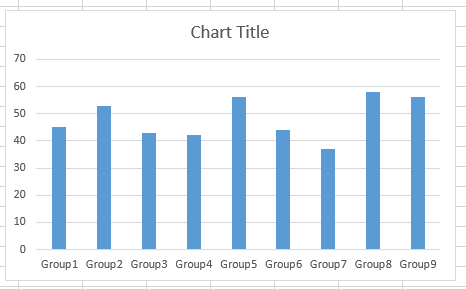 |
 |
 |
Opret et diagram i rækkefølge
For at oprette et diagram i en rækkefølge, skal du blot sortere de originale data først og derefter oprette et diagram over dataene.
1. Vælg de data, du bruger til at oprette et diagram, og klik data > Sort. Se skærmbillede:
2. i Sort dialog, angiv den kolonne, du vil sortere efter, de kriterier, du vil sortere efter, og den rækkefølge, du ønsker. Se skærmbillede:
3. klik OK. Dataene er sorteret efter mindste til største.
 |
 |
 |
4. Klik derefter på indsatte > Indsæt kolonne or Bar Chart og vælg et diagram efter behov.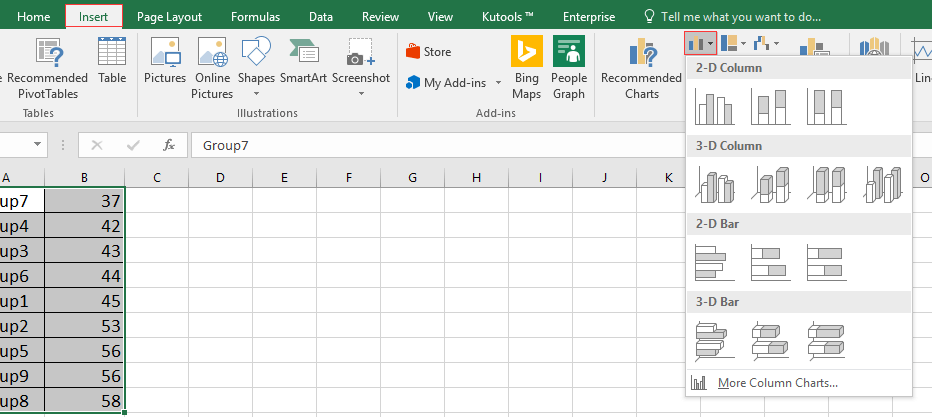
Så er ranglisten oprettet.
Bedste kontorproduktivitetsværktøjer
Overlad dine Excel-færdigheder med Kutools til Excel, og oplev effektivitet som aldrig før. Kutools til Excel tilbyder over 300 avancerede funktioner for at øge produktiviteten og spare tid. Klik her for at få den funktion, du har mest brug for...

Fanen Office bringer en grænseflade til et kontor med Office, og gør dit arbejde meget lettere
- Aktiver redigering og læsning af faner i Word, Excel, PowerPoint, Publisher, Access, Visio og Project.
- Åbn og opret flere dokumenter i nye faner i det samme vindue snarere end i nye vinduer.
- Øger din produktivitet med 50 % og reducerer hundredvis af museklik for dig hver dag!
